كيفية تعطيل الشحن العكسي على Android

إذا بدأ جهاز Android الخاص بك في الشحن الاحتياطي تلقائيًا، اتبع هذه الخطوات الفعالة لتعطيل هذه الميزة وإصلاح المشكلة بسهولة.

من الضروري معرفة كيفية تحرير لقطات الشاشة الخاصة بك على جهاز Android 11. ربما تحتاج إلى إرسال جزء من شاشتك إلى شخص ما ولكن ليس كلها. ستحتاج إلى معرفة كيف يمكنك قص هذا الجزء غير الضروري من الصورة.
يمنحك Android 11 خيارات رائعة بمجرد التقاط لقطات الشاشة. يمكنك أيضًا التقاط لقطات شاشة قابلة للتمرير دون الحاجة إلى تثبيت تطبيق تابع لجهة خارجية. استمر في القراءة لترى كيف يمكنك تعديل لقطات الشاشة الخاصة بك مع جميع الخيارات التي يوفرها Android 11.
كيفية التقاط لقطة شاشة على Android 11
تتمثل إحدى طرق التقاط لقطة شاشة في النقر على زر التطبيقات الحديثة أو تنفيذ الإيماءة التي ستأخذك إلى هناك. في الجزء السفلي ، ستلاحظ خيارًا يقول لقطة شاشة. ما عليك سوى النقر عليها ، وسيتم التقاط لقطة الشاشة.
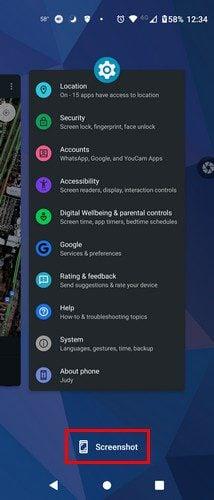
طريقة الزر
تتضمن الطريقة التقليدية التي يعرفها الجميع عند التقاط لقطات الشاشة الضغط على زرين. في هذه الحالة ، ستحتاج إلى الضغط على زر خفض الصوت وزر الطاقة لبضع ثوان.
التحرير
عند التقاط لقطة الشاشة ، سترى معاينة لها في الجزء السفلي الأيسر. سترى خيارات مثل:
إذا لم تكن راضيًا عن لقطة الشاشة التي التقطتها ، فيمكنك دائمًا رفضها. يمكنك القيام بذلك عن طريق تمرير لقطة الشاشة على الجانب أو ، ستجد دائمًا أيقونة سلة المهملات بمجرد التقاطها.
هذه هي نفس الأزرار التي تحتاج إلى الضغط عليها للحصول على لقطة شاشة قابلة للتمرير. عندما تضغط على زر خفض الصوت والطاقة ، سترى أسهمًا تشير إلى أسفل أسفل معاينة لقطة الشاشة. اضغط على الأسهم ، وسترى كيف يتم التقاط لقطة شاشة التمرير ، لكنك سترى أيضًا زر إيقاف أحمر. اضغط على هذا الزر الأحمر عندما تريد إيقاف لقطة الشاشة. طالما يتم التقاط لقطة الشاشة ، سترى رسالة معالجة. عندما يختفي ، هذا يعني أنه تم التقاط لقطة الشاشة.
مسجل الشاشة
في Android 11 ، لديك خيار استخدام خيار مسجل الشاشة. يعد هذا أمرًا رائعًا إذا لم تكن متأكدًا من لقطات الشاشة التي ستحتاجها بالضبط. يمكنك الوصول إلى هذا الخيار عن طريق التمرير لأسفل من أعلى الشاشة مرتين والوصول إلى الإعدادات السريعة. إذا كنت لا ترى خيار مسجل الشاشة ، فهذا يعني أنه مخفي.
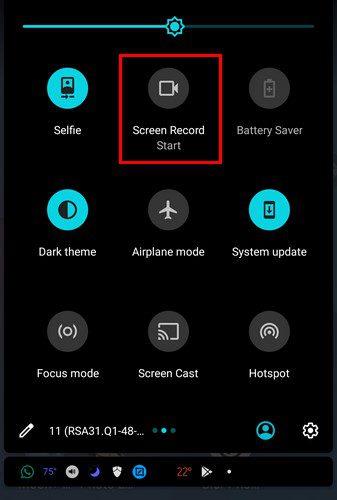
لتحريكه للوصول بشكل أسرع ، ستحتاج إلى النقر على أيقونة القلم الرصاص في أسفل اليسار. مرر سريعًا لأسفل وابحث عن خيار مسجل الشاشة. بمجرد العثور عليه ، اضغط عليه لفترة طويلة واسحبه إلى جزء أكثر ملاءمة من الإعدادات السريعة.
عندما تحتاج إلى استخدام مسجل الشاشة ، ستلاحظ أنه من السهل استخدامه. عندما تضغط على الخيار ، سترى رسالة تحذير. بمجرد تجاوز ذلك ، سترى ساعة للعد التنازلي في أعلى اليمين. سيكون هناك أيضًا زر إيقاف أحمر وسهم يشير إلى اليسار. من خلال النقر على السهم ، يمكنك الوصول إلى خيارات مثل الصوت والكاميرا. في خيار الصوت ، يمكنك إضافة صوت إلى الفيديو الخاص بك من خلال الميكروفون أو صوت النظام أو الميكروفون أو صوت النظام أو عدم وجود صوت.
سيتألف الفيديو من تسجيل من الكاميرا الأمامية. من خلال النقر على أيقونة الكاميرا ، يمكنك تضمين نفسك في التسجيل. سيظهر وقت التسجيل أيضًا أسفل زر الإيقاف.
لإجراء أي تعديل على خيار Screen Recorder ، اسحب لأسفل كما فعلت من قبل ، ولكن هذه المرة اضغط لفترة طويلة على خيار Screen Recorder. ستنتقل إلى إعداداته. يمكنك ضبط حجم عدسة الكاميرا واختيار الدقة وتعديل الإطارات في الثانية. افترض أنك تسجل برنامجًا تعليميًا موجزًا لشخص ما. في هذه الحالة ، يمكنك أن تسهل عليهم اتباع خطواتك من خلال تمكين خيار تسجيل نقاط الاتصال.
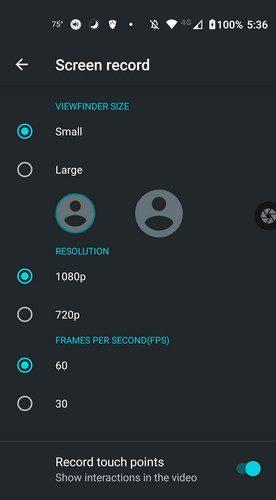
خاتمة
مع تقدم Android ، ترى بعض الميزات المفيدة عندما يتعلق الأمر بالتقاط لقطات شاشة. هل تعتقد أنه يجب إضافة ميزات أخرى لجعل التقاط لقطات الشاشة أفضل؟ شارك بأفكارك في التعليقات أدناه ، ولا تنس مشاركة المقال مع الآخرين على وسائل التواصل الاجتماعي.
إذا بدأ جهاز Android الخاص بك في الشحن الاحتياطي تلقائيًا، اتبع هذه الخطوات الفعالة لتعطيل هذه الميزة وإصلاح المشكلة بسهولة.
هل تحتاج إلى أفكار للطهي؟ تحقق من تطبيق الوصفات الأربعة الرائع هذا لنظام Android.
حافظ على مستويات الصوت مقفلة على جهاز Android الخاص بك ، بفضل هذه التطبيقات المجانية.
هذه هي أسوأ الأشياء التي يمكن لمستخدم Snapchat القيام بها. تعرف على الأشياء التي يجب عليك تجنبها دائمًا عند استخدام Snapchat.
لا تحتفظ بجهة اتصال قيد الانتظار وشاهد كيف يمكنك بسهولة إنشاء رسالة رد تلقائي للرد على الرسائل بسرعة.
احصل على أفضل جودة ممكنة للصورة عندما تكون في اجتماع Zoom عن طريق تشغيل هذه الخيارات المهمة. إليك الطريقة.
اكتشف كيف يمكنك إخفاء إعجاباتك على Facebook ، حتى لا يعرف الجميع ما هي تفضيلاتك. فيما يلي الخطوات التي يجب اتباعها.
هل خرجت إشعارات Android عن السيطرة؟ إليك بعض النصائح التي يمكنك تجربتها لإبقائها تحت السيطرة.
إذا حان وقت التغيير ، فهذه هي الطريقة التي يمكنك من خلالها جعل تطبيق Signal تطبيق الرسائل النصية الأساسي لنظامي Android وسطح المكتب.
اكتشف كيفية الحصول على الصورة المثالية من أي فيديو مجانًا ومن أي جهاز يعمل بنظام Android. ما التطبيق الذي تحتاجه؟
لا يدعم WhatsApp الحظر التلقائي للأرقام غير المعروفة. لا يوجد خيار لمنع الأرقام غير المعروفة من إرسال رسائل إليك.
يمكن لهاتف Android تشغيل الحيل عليك عن طريق تشغيل الشاشة لما يبدو أنه لا يوجد سبب. جرب هذه النصائح لإصلاحها.
نظرًا لأن وجود برنامج مكافحة فيروسات على جهاز Android الخاص بك أمر لا بد منه ، فإليك خمسة تطبيقات للاختيار من بينها مجانًا. لأي جهاز يعمل بنظام Android.
اكتشف كيف يمكنك محو تلك الرسائل المخفية التي تشغل مساحة فقط. فيما يلي النصائح التي يجب اتباعها لأي جهاز يعمل بنظام Android.
هل لم يحصل جهاز Android الخاص بك على أي تحديثات لبعض الوقت؟ فيما يلي الأسباب المحتملة للسبب.
تعرف على كيفية مساعدة أصدقائك على الاتصال بالإنترنت من خلال مشاركة بيانات الجوال الخاصة بك. فيما يلي الخطوات الملائمة للمبتدئين التي يجب اتباعها.
لم تفاجئ شركة Samsung الجميع فقط بإصدارها ثلاثة أجهزة لوحية جديدة إلى جانب Galaxy S22 ، ولكن هذه الأجهزة اللوحية أكثر قدرة بكثير مما قد تفعله.
Discoer كيف يمكنك قفل محادثات WhatsApp الفردية أو الجماعية مجانًا وفي أقل من دقيقة بتعليمات سهلة للمبتدئين.
تعرف على كيفية إدارة إشعارات Snapchat وكتم الإشعارات من مستخدمين محددين. فيما يلي الخطوات التي يجب اتباعها.
على مدار السنوات القليلة الماضية ، رأينا أن الجيل التالي من الشبكات الخلوية يبدأ في الظهور. وصلت 5G ، وجميع شركات الاتصالات ، بدءًا من
مع هاتف Galaxy S22، يمكنك بسهولة تمكين أو تعطيل التدوير التلقائي للشاشة لتحسين تجربة الاستخدام.
إذا كنت ترغب في معرفة ما الذي حذفته سابقًا أو الإجابة عن كيفية مشاهدة التغريدات المحذوفة على Twitter، فهذا الدليل مناسب لك. اقرأ المدونة لتجد إجابتك.
هل سئمت من جميع القنوات التي اشتركت فيها؟ تعرف على كيفية إلغاء الاشتراك في جميع قنوات اليوتيوب مرة واحدة بسهولة وفاعلية.
هل تواجه مشاكل في استقبال أو إرسال الرسائل النصية على هاتف Samsung Galaxy؟ إليك 5 طرق فعالة لإعادة ضبط إعدادات الرسائل على Samsung.
إذا بدأ جهاز Android الخاص بك في الشحن الاحتياطي تلقائيًا، اتبع هذه الخطوات الفعالة لتعطيل هذه الميزة وإصلاح المشكلة بسهولة.
تعرف على كيفية تغيير اللغة ونغمة الصوت في تطبيق Bixby Voice بسهولة، واكتشف خطوات بسيطة لتحسين تجربتك مع مساعد Samsung الصوتي الذكي.
تعلم كيفية دفق Zoom Meeting Live على Facebook Live و YouTube بشكل سهل وفعال. خطوات تفصيلية ومتطلبات أساسية لتتمكن من بث اجتماعاتك مباشرة.
هل تواجه مشكلة في إرفاق الملفات في Gmail؟ نوضح لك 8 حلول فعّالة لمساعدتك في حل هذه المشكلة وإرسال ملفاتك بسلاسة.
هل تريد العثور على شخص محدد على Telegram؟ فيما يلي 6 طرق سهلة يمكنك استخدامها للبحث عن الأشخاص على Telegram بسهولة ويسر.
استمتع بمشاهدة مقاطع فيديو YouTube بدون إعلانات مع هذه الطرق الفعالة.


























